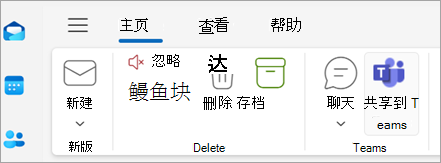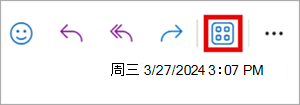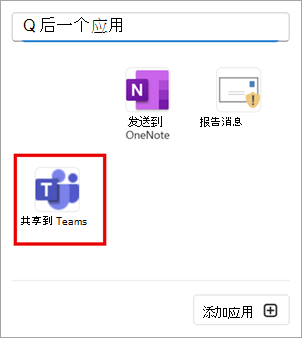在 Outlook 到 Teams 中共享电子邮件
应用对象
Microsoft 365 专属 Outlook Outlook 2021 Outlook 2019 Outlook 网页版 Microsoft365.com iPhone 版我的 Office 新的 Outlook for Windows
你可以将 Outlook 中的电子邮件(包括附件)共享到 Teams 中的任何聊天或频道。
注意: 仅当你使用具有合格Microsoft 365 订阅的工作或学校帐户时,此功能才可用。
为正在使用的 Outlook 版本选择以下选项卡选项。 我的 Outlook 是哪个版本?
注意: 如果“ 新建 Outlook ”选项卡下的步骤不起作用,则可能尚未使用新的 Outlook for Windows。 选择 “经典 Outlook”,然后改为执行这些步骤。
-
找到要共享的电子邮件,然后选择它以在阅读窗格中将其打开。
-
在“ 开始 ”选项卡上,选择“ 共享到 Teams”。
-
键入人员、组或频道的名称。 还可以键入消息。
-
选中复选框以包含任何附件,然后选择“ 共享”。
-
电子邮件预览将在 Teams 中显示为邮件。 在 Teams 中,选择“更多选项” 以查看整个邮件或下载它。
-
找到要共享的电子邮件,然后选择它以在阅读窗格中将其打开。 在功能区中,选择“共享到 Teams”。
-
键入人员、组或频道的名称。 还可以键入消息。
-
选中复选框以包含任何附件,然后选择“ 共享”。
-
电子邮件预览将在 Teams 中显示为邮件。 在 Teams 中,选择“更多选项” 以查看整个邮件或下载它。
-
在“Outlook 网页版”中,找到要共享的电子邮件,然后选择它以在阅读窗格中将其打开。 从消息中选择“ 应用”。
-
选择 “共享到 Teams”。
-
键入人员、组或频道的名称。 还可以键入消息。
-
选中复选框以包含任何附件,然后选择“ 共享”。
-
电子邮件预览将在 Teams 中显示为邮件。 在 Teams 中,选择“更多选项” 以查看整个邮件或下载它。